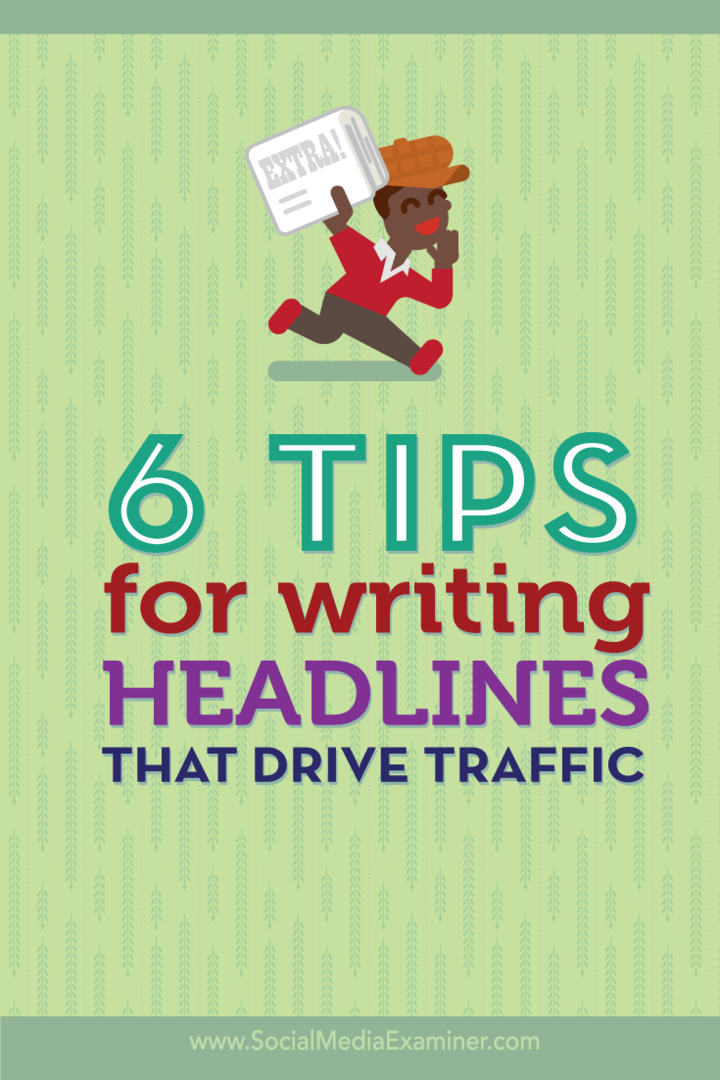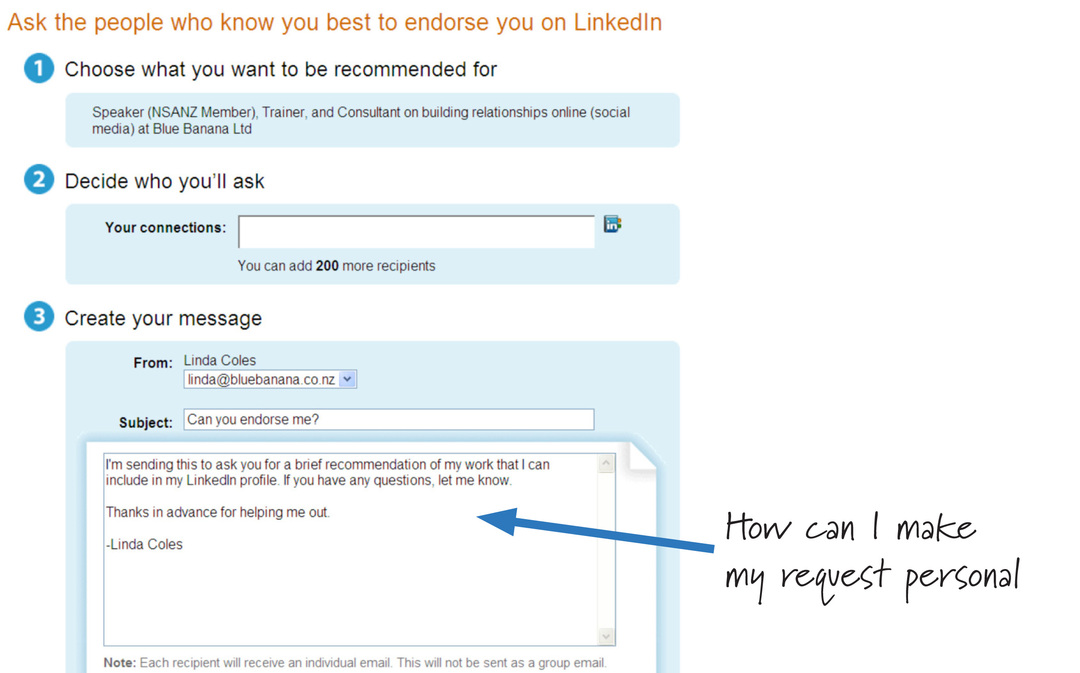Ultima actualización en

Para mejorar el rendimiento informático en su Netbook, Laptop o Ultrabook, una de las cosas más fáciles que puede hacer es agregar más RAM. Esta guía le muestra cómo instalar nuevos módulos de memoria en su sistema.
Una de las actualizaciones de hardware más fáciles para mejorar el rendimiento de su computadora es agregar más RAM. Ya te mostré cómo encuentra el tipo correcto de RAM Su computadora necesita. Ahora es el momento de demostrar cómo instalarlo en una computadora portátil o ultrabook.
Instalar RAM en una computadora portátil
Aquí hay un vistazo a cómo agregar RAM a un IBM ThinkPad X120e. Recuerde, cada sistema es diferente. El acceso a la placa base variará. Si no estás seguro de cómo; consulte la documentación de su computadora o el sitio web del fabricante.
Esto le dará una buena idea del proceso de agregar RAM a una netbook o computadora portátil.
Nota: Antes de abrir su estuche o manejar los módulos de memoria, le recomiendo una muñequera antiestática. Esto lo motiva a no generar estática que pueda dañar el módulo RAM o los componentes complejos de su sistema. Coloque la correa alrededor de su muñeca y luego conecte el clip a una fuente conectada a tierra. Hay diferentes tipos que puede comprar: la mayoría cuesta menos de 10 dólares.
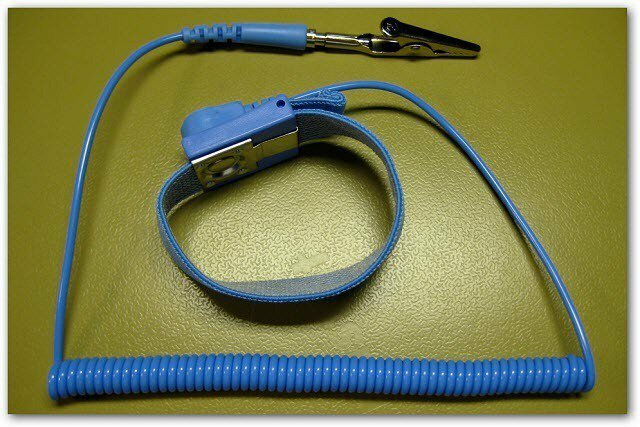
Crédito de la foto: Karl-Martin Skontorp
Primero comenzando con un Lenovo ThinkPad X120e. Estoy agregando una memoria RAM de 2 GB en una ranura vacía.
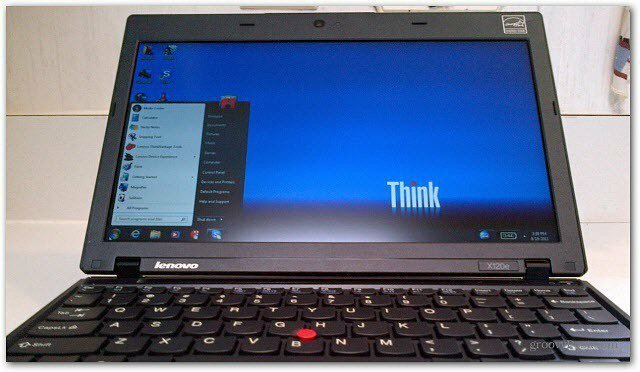
Para netbooks o laptops, apague completamente la máquina. Déle la vuelta y retire la batería también.

Ahora afloje los tornillos para entrar en la caja.

Retire con cuidado la placa posterior. Asegúrese de no doblar ninguna parte de la caja. De lo contrario, tendrá muchísimo tiempo para volver a encenderlo.

En este punto, he quitado la batería, quité la parte posterior, ubicada donde están las ranuras de memoria, y agarré el nuevo módulo de memoria que estoy listo para instalar.

Ahora encuentre la ubicación de las ranuras de memoria actuales en la placa base. En este sistema, solo hay un módulo de memoria con dos ranuras.

Luego, coloque la nueva tarjeta de memoria en ángulo, empújela hacia abajo y fíjela con los pequeños clips a cada lado. El dispositivo de memoria solo funciona de una manera. Asegúrese de que la muesca del módulo esté alineada correctamente. No toma mucha fuerza deslizar la nueva memoria RAM. Si encuentra que no entra fácilmente, ¡no lo fuerce! Sácalo y asegúrate de que todo esté alineado correctamente.
Después de que haya ingresado la nueva memoria, antes de volver a armar la carcasa, me gusta encender la computadora portátil y asegurarme de que la RAM esté correctamente instalada y reconocida por Windows. Durante el inicio, si escucha un solo pitido, todo es genial. Si escucha una serie de pitidos, debe apagar la computadora y volver a colocar la memoria.

Si todo se reconoce, reemplace el panel posterior.
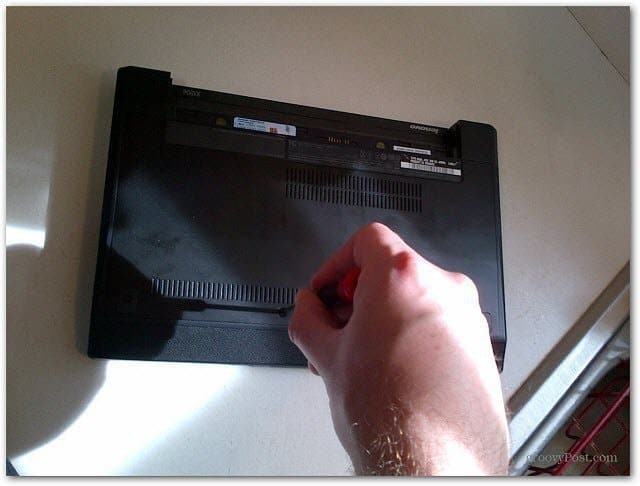
Luego vuelva a colocar la batería.

Ahora conecte el cable de alimentación, arranque su computadora y asegúrese de que todo funcione correctamente. Use diferentes aplicaciones y características, notará que Windows y las aplicaciones se ejecutan más rápido.

Hace unos seis años, estaba aumentando la RAM en mi IBM ThinkPad y terminé con una memoria defectuosa. Después de cinco minutos de iniciar mi sistema XP, se apagaría por completo. Sin BSOD, simplemente apagado por completo. Quité el nuevo palo y todo volvió a funcionar correctamente. Lo devolví a la compañía donde lo compré y felizmente lo reemplazaron.
Si desea un mejor rendimiento de su Netbook o Laptop, agregar RAM es económico y fácil. Recuerde, las versiones de 32 bits de Windows solo reconocerán 4 GB de RAM y Windows de 64 bits reconocerá más.